Kan du tømme utklippstavlen på en iPhone? Teknisk sett, ja.
Hva du bør vite
- iPhone-utklippstavlen lagrer bare ett element om gangen. Fjern det ved å erstatte elementet med tom tekst ved å bruke en app som Notes.
- Åpne Notes og skriv inn to mellomrom i søkefeltet. Trykk og hold på mellomrommene og velg Kopiere.
- For å bekrefte at du har tømt utklippstavlen, åpne en app, trykk og hold på et tomt tekstfelt og velg Lim inn.
Denne artikkelen forklarer hvordan du tømmer iPhone-utklippstavlen ved å erstatte det lagrede elementet med tom tekst.
Slik fjerner du iPhone-utklippstavlen
Utklippstavlen i iOS er ganske begrenset. Den kan bare inneholde én informasjon om gangen, og den er ikke direkte tilgjengelig for en bruker. Men du kan bruke den begrensningen til din fordel.
Å erstatte teksten i utklippstavlen med tom tekst er en god måte å effektivt slette den gamle informasjonen som er lagret der. Alt du trenger å gjøre er å kopiere et mellomrom, så er du klar. Slik gjør du det.
Metoden nedenfor fungerer også for Universal utklippstavle funksjonen (den delte utklippstavlen mellom iPad, iPhone og Mac) på Apple-enheter.
Åpne enhver app som har et tekstinntastingsfelt. Vi anbefaler Notes.
Skriv inn to mellomrom i søkefeltet.
-
Trykk og hold på mellomrommene og velg Kopiere.
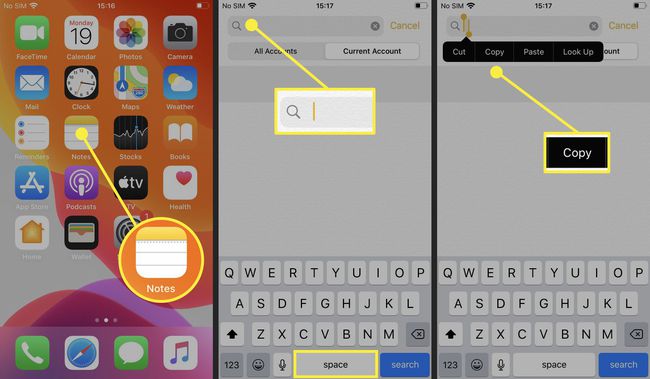
Det er det! Eventuelle data du hadde på utklippstavlen vil bli erstattet av de to mellomrommene.
Slik bekrefter du at utklippstavlen er tom
For å bekrefte at utklippstavlen din i hovedsak er tom (som inneholder to mellomrom), er alt du trenger å gjøre å lime det inn i en app.
Åpne en hvilken som helst app med et tekstfelt. Igjen, vi anbefaler Notes.
Trykk og hold på søkefeltet øverst.
-
Trykk på Lim inn.

Hvorfor trenger jeg å tømme iPhone-utklippstavlen?
Utklippstavlen innebygd i iOS er begrenset til en enkelt tekststreng, men utviklere kan skrive appene sine for å gi tilgang til den tekststrengen. Det er legitime grunner til å trenge denne tilgangen, men ikke alle apper har legitime intensjoner. For eksempel, TikTok ble funnet å ha tilgang til utklippstavlen for en tid siden, og har siden lovet å slutte med det.
Ikke alt du kopierer og limer inn utgjør nødvendigvis en sikkerhetsrisiko. Det er mange situasjoner der du kopierer og limer inn informasjon og ikke vil at informasjonen skal komme ut. Passord, bankinformasjon, telefonnumre, adresser og mer kan kopieres og limes inn. Selvfølgelig vil du ikke at noe av den informasjonen skal komme ut, så det er en god idé å tømme utklippstavlen ved å følge trinnene ovenfor når du er ferdig med å flytte rundt på informasjon.
En merknad om tredjepartsapper
Det er viktig å merke seg at iOS tilbyr flere tredjeparts utklippstavleadministratorer, og denne metoden vil ikke nødvendigvis fjerne dem. Du må konsultere individuell appstøtte hvis du bruker en tredjeparts utklippstavlebehandling. Denne metoden for å tømme utklippstavlen fungerer bare for den innebygde iOS-utklippstavlen du får med telefonen.
